Brasero 是一款简单但功能强大的光盘刻录应用程序,专为 GNOME 桌面环境而设计。它是需要创建音频 CD、数据光盘和视频 DVD,或复制光盘以及创建和刻录 ISO 映像的用户的理想选择。Brasero 支持多种光盘格式,并提供文件完整性检查、光盘映像创建和刻录前预览项目等功能,使其成为满足您所有光盘刻录需求的可靠工具。
在 Ubuntu 24.04、22.04 或 20.04 上,可以通过 Ubuntu 默认存储库轻松安装 Brasero。此方法提供稳定而直接的安装,确保您可以访问存储库中提供的最新版本的 Brasero。本指南将向您展示如何使用命令行终端安装 Brasero。
在安装 Brasero 之前更新 Ubuntu 系统
确保先更新系统以防止安装问题并增强安全性。为此,请打开终端并输入以下命令:
sudo apt update && sudo apt upgrade通过 APT 命令安装 Brasero
Brasero 在 Ubuntu 存储库中随时可用,安装非常简单。要安装光盘刻录实用程序,请输入以下命令:
sudo apt install brasero通过 CLI 命令或 GUI 路径启动 Brasero
安装成功后,您可以使用各种方法启动 Brasero。
CLI 方法启动 Brasero
要从终端启动 Brasero,请打开终端并输入以下命令:
brasero然后按 Enter 键,程序将启动。
启动 Brasero 的 GUI 方法
要从应用程序菜单启动 Brasero,请按照以下步骤操作:
- 点击桌面左上角的“活动”按钮。
- 在搜索栏中输入“显示应用程序”,然后单击相应的图标。
- 从应用程序列表中单击“Brasero”以启动它。
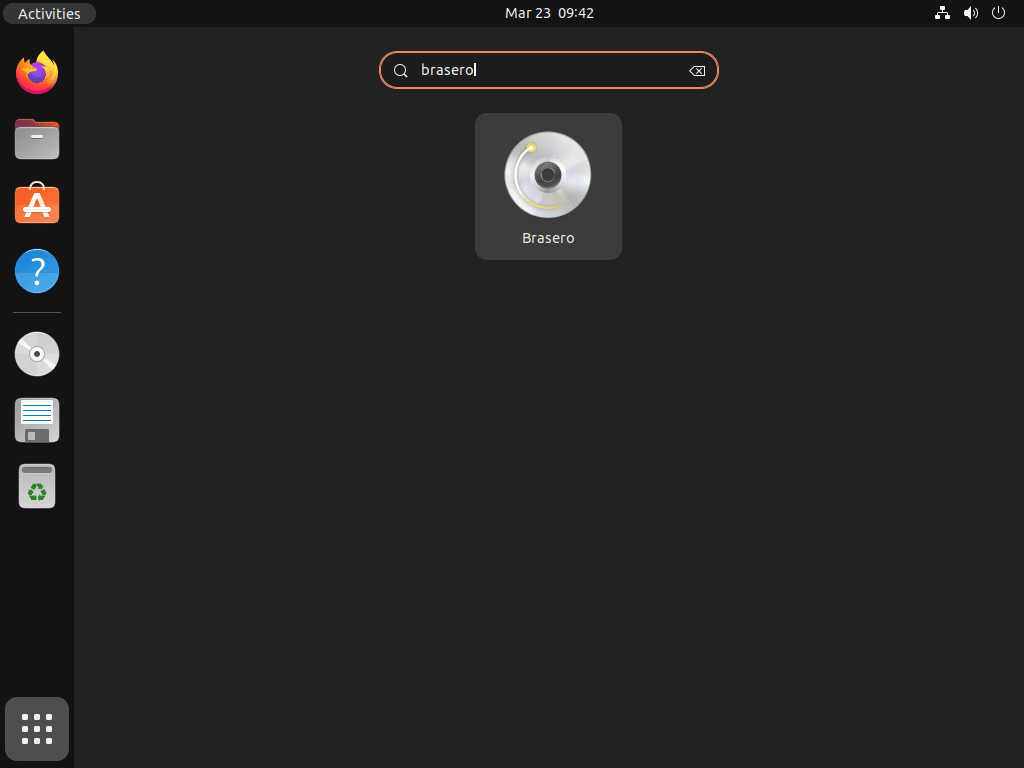
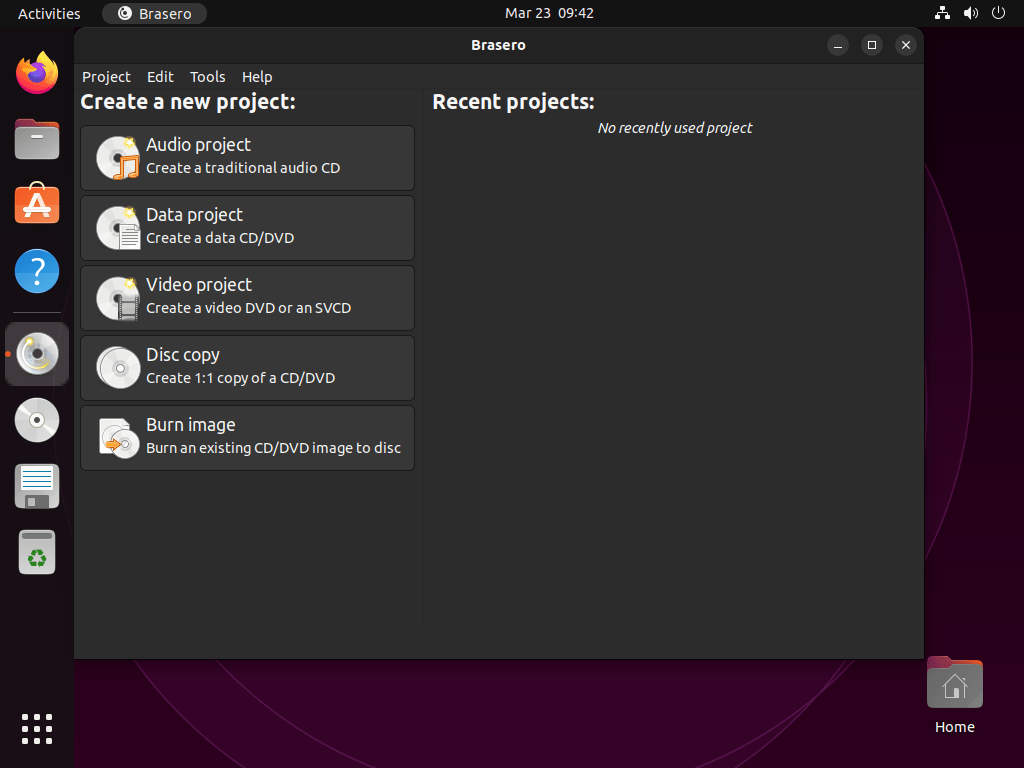
其他 Brasero 命令
更新布拉塞罗
使用标准系统更新来更新 Brasero。出现提示时,按照说明安装所有可用更新。
或者,您可以在终端中使用以下命令来检查更新:
sudo apt upgrade && sudo apt upgrade如果有更新可用,这将把所有软件包(包括 Brasero)更新到最新版本。
移除火盆
如果您不再需要 Brasero,您可以根据安装方法使用以下命令之一轻松将其删除:
sudo apt remove brasero这将从您的系统中删除 Brasero,包括任何已安装的配置文件和依赖项。
结论
在 Ubuntu 系统上安装 Brasero 后,您将拥有一个用户友好且高效的工具来管理所有光盘刻录任务。通过 Ubuntu 默认存储库安装可确保轻松完成设置并访问 Ubuntu 社区提供的最新稳定版本。通过存储库定期更新将使您的 Brasero 安装保持最新,让您可以放心地在 Ubuntu 上创建和管理光盘。

